联想笔记本电脑录屏卡顿解决方法?
- 家电指南
- 2025-06-04
- 38
随着科技的快速发展,笔记本电脑已成为我们日常工作和学习的重要工具。联想作为知名的电脑品牌,其笔记本电脑产品因其出色的性能和合理的价格深受用户喜爱。然而,在使用联想笔记本电脑进行录屏时,不少用户会遇到卡顿的问题,这不仅影响了录屏的流畅度,也降低了工作效率和体验感。如何解决联想笔记本电脑录屏卡顿的问题呢?本文将为你提供一些实用的解决方法,助你顺利录制高质量的视频内容。
确认录屏卡顿的常见原因
在介绍具体解决方法之前,我们先来了解造成录屏卡顿的一些常见原因,这有助于我们更有针对性地采取措施。
1.硬件性能不足:当笔记本的CPU、内存或显卡性能不足以支持录屏软件的运行时,容易产生卡顿。
2.软件冲突:如果电脑上安装了多个软件,尤其是同时运行多个占用资源较多的应用时,可能会导致录屏卡顿。
3.系统资源管理不当:系统中启动的后台程序过多,占用了大量内存和CPU资源,从而影响录屏软件的运行。
4.驱动程序问题:过时的或不兼容的显卡驱动可能会导致录屏过程中的卡顿现象。
5.录屏软件设置不当:录屏软件的参数设置不正确,比如录制的分辨率和帧率过高,超出了硬件的处理能力。

探索联想笔记本电脑录屏卡顿的解决方法
提升硬件性能
升级硬件资源
增加内存:可以考虑增加笔记本内存(RAM),提高多任务处理的能力。
更换或升级硬盘:固态硬盘(SSD)的读写速度远快于传统的机械硬盘(HDD),可以有效改善系统及应用的启动和运行速度。
优化硬件配置
启用高性能模式:在电脑的电源管理选项中,切换到高性能模式,确保电脑在录屏时使用全部的硬件资源。
系统和软件层面的优化
关闭不必要的后台程序和服务
通过任务管理器查看并关闭不必要的后台程序,特别是那些占用大量资源的程序。
禁用不必要的启动项,以减少开机后自动运行的程序数量。
更新系统和驱动程序
确保Windows操作系统为最新版本,以获得系统性能的改进和安全更新。
定期检查并更新显卡驱动程序,以获取最佳的图形处理性能。
调整录屏软件设置
降低录屏的分辨率和帧率,根据笔记本电脑的硬件能力调整,以减轻CPU和GPU的负担。
选择合适的编码格式,如H.264等主流格式,这些格式对硬件要求相对较低。
开启硬件加速功能(如果可用),让录制过程更加顺畅。
专业软件的助力
使用轻量级录屏软件
选用资源占用较小的录屏软件,例如OBSStudio、Bandicam等,这些软件在多数配置上均能流畅运行。
性能监控与调节
使用系统监控工具,实时观察CPU、内存、显卡的使用情况,并根据需要进行相应的调节。
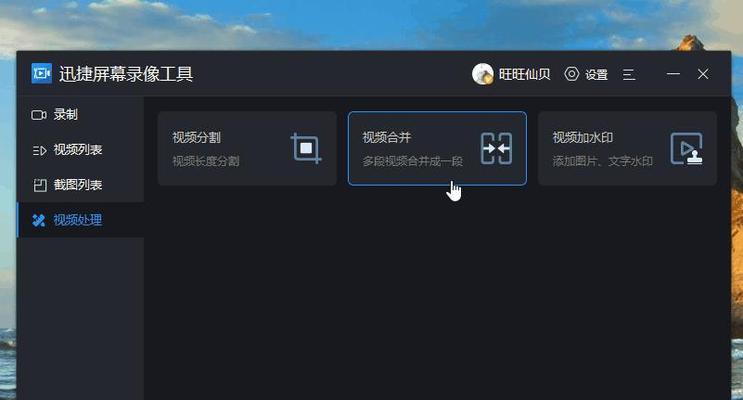
常见问题与解答
问:如何判断是否需要升级我的笔记本硬件?
答:可以通过以下几种方式判断:
在录屏过程中,如果系统资源监控显示CPU和内存的使用率持续处于高负载状态,这可能是硬件性能不足的信号。
录屏软件在录制过程中出现频繁的卡顿和丢帧现象。
系统运行缓慢,甚至在未运行录屏软件时也会出现卡顿现象。
问:如何获取最新的驱动程序?
答:驱动程序的更新可以通过以下几种方式:
访问显卡制造商的官方网站,比如NVIDIA或AMD,并查找与你的笔记本型号相匹配的最新驱动。
使用WindowsUpdate功能,系统有时会自动下载并安装重要的驱动更新。
使用第三方驱动更新软件,这些软件能够自动扫描你的硬件并提供更新建议。
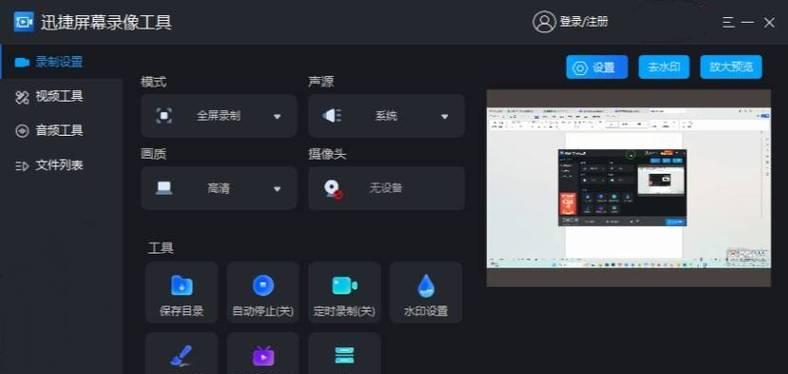
结语
联想笔记本电脑录屏卡顿的问题可以通过多种方法解决,从硬件升级到系统和软件优化,再到使用合适的录屏工具,都有助于提升录屏的流畅度。用户应该根据自己的实际情况,逐一排查可能的原因,并采取相应的解决措施。只要采取适当的方法,即使在硬件条件有限的情况下,也能录制出令人满意的视频内容。
版权声明:本文内容由互联网用户自发贡献,该文观点仅代表作者本人。本站仅提供信息存储空间服务,不拥有所有权,不承担相关法律责任。如发现本站有涉嫌抄袭侵权/违法违规的内容, 请发送邮件至 3561739510@qq.com 举报,一经查实,本站将立刻删除。